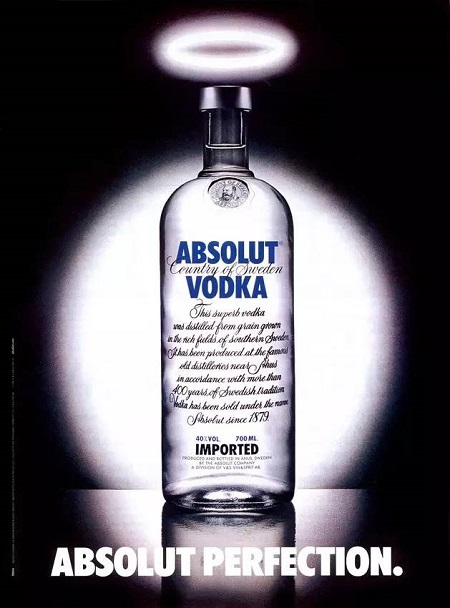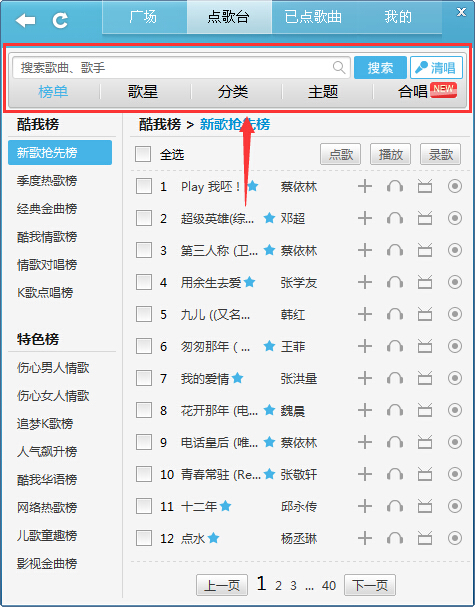萬盛學電腦網 >> 圖文處理 >> Photoshop教程 >> ps入門教程 >> PS打造超漂亮的惡靈騎士海報
PS打造超漂亮的惡靈騎士海報
先來看看最終的效果圖吧:
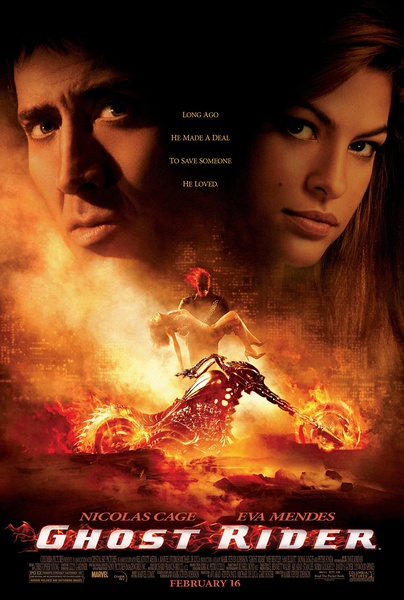
電影《惡靈騎士》根據Marvel出品的暢銷漫畫改編,講述一名摩托車特技表演者強尼願意出賣自己的靈魂換取摯愛的性命,從此他被詛咒在夜晚變身為邪靈附身的惡魔,騎著閃耀地獄之火的骷髅摩托車和更邪惡的惡魔作戰。
本期教程中我們將制作電影海報中閃耀著火焰的骷髅摩托車效果,火焰在制作上主要利用了"波浪"、"極坐標"、"陰影線"等濾鏡來表現。
開始實例的學習之前,可以先下載實例的配套素材,然後跟隨操作步驟進行學習。
素材:惡靈騎士.rar (1.87 MB)

具體的制作步驟如下:
(1)運行Photoshop CS5,執行"文件"→"新建"命令,新建文檔。

(2)將"背景"圖層填充為黑色,並設置前景色為橙色。

(3)復制"背景"圖層,執行"濾鏡"→"渲染"→"分層雲彩"命令,並重復執行4次。
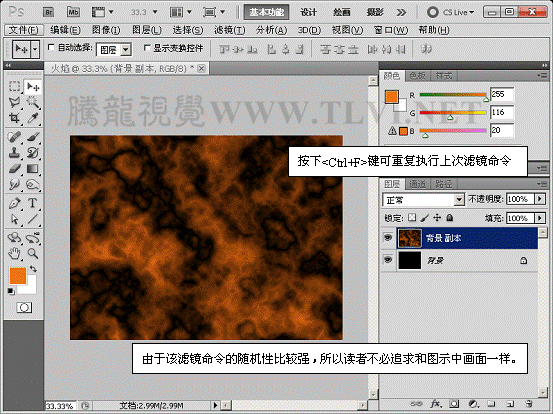
(4)執行"圖像"→"調整"→"亮度/對比度"命令。
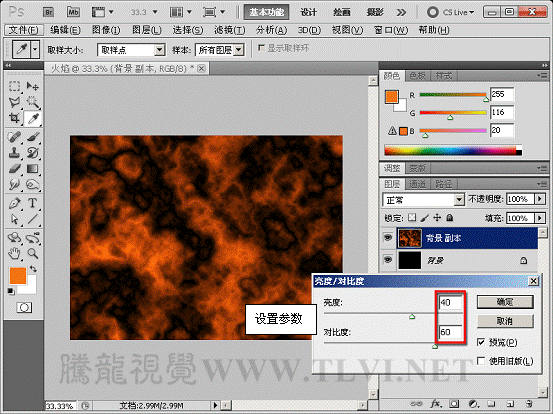
(5)在"圖層"調板中添加"漸變映射"調整圖層。
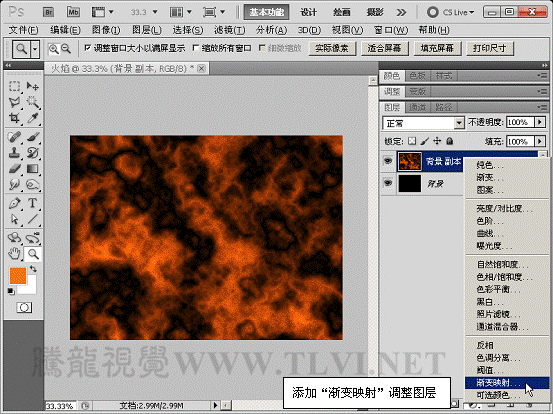
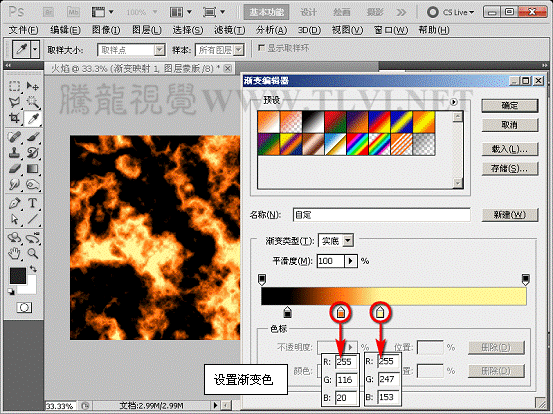

(6)將"漸變映射 1"和"背景 副本"圖層選擇並合並。
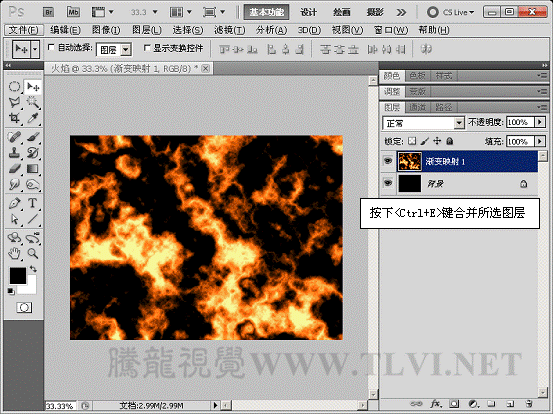
(7)執行"濾鏡"→"扭曲"→"波浪"命令。


(8)接著執行"濾鏡"→"扭曲"→"極坐標"命令。
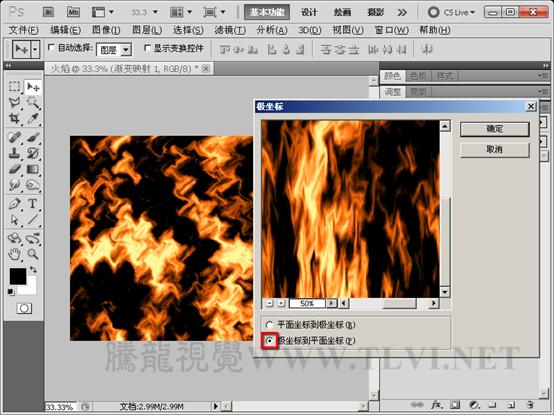

(9)將火焰圖像垂直翻轉並調整形狀,執行"濾鏡"→"畫筆描邊"→"陰影線"命令。
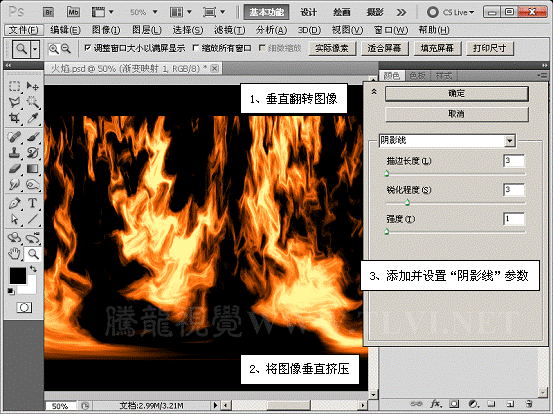
(10)打開實例附帶素材"惡靈騎士.psd"文件。

(11)切換至"火焰"文檔,使用"圖章"工具根據火焰的疏密程度對圖像進行補充。

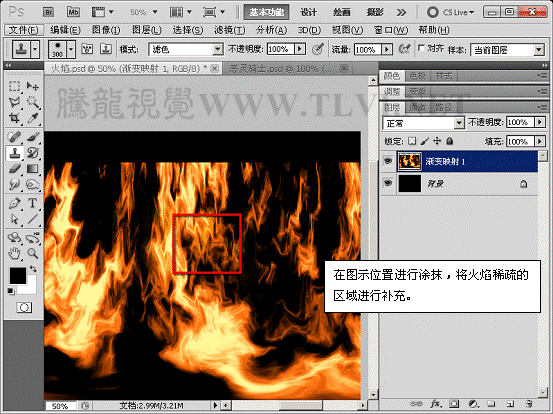
(12)使用"多邊形套鎖"工具創建選區,羽化選區並將選區內圖像復制。

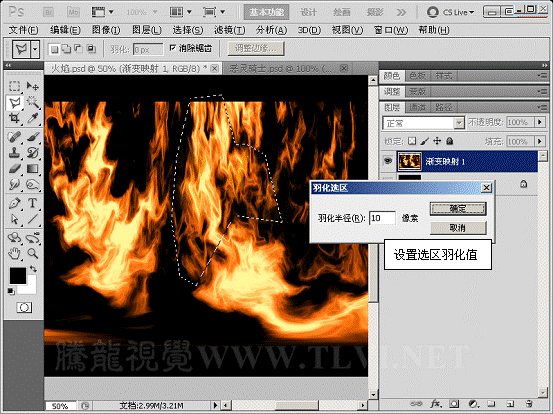

(13)切換至"惡靈騎士"文檔中,將復制的圖像粘貼並調整其圖層混合模式。
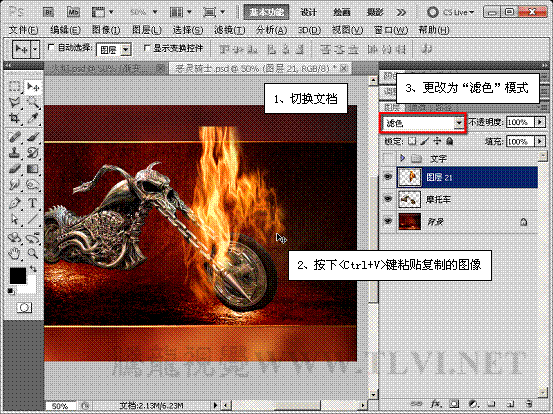
(14)調整火焰大小和位置,為其添加圖層蒙版以屏蔽不需要的圖像。
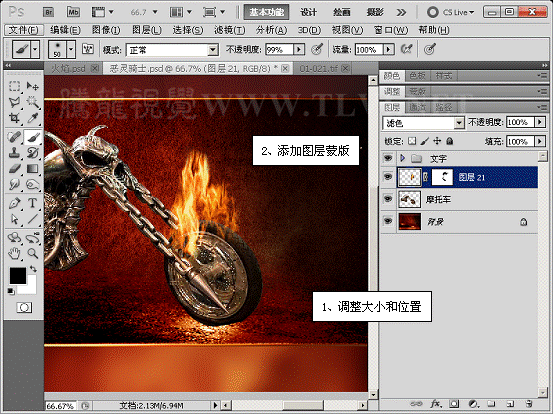
(15)參照上述方法繼續在"火焰"文檔中復制圖像,在"惡靈騎士"文檔中粘粘貼並調整。
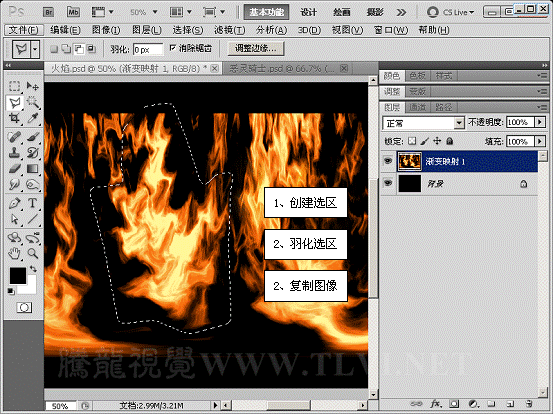


(16)繼續為其添加火焰,完畢後合並圖層,執行"濾鏡"→"畫筆描邊"→"陰影線"命令。

(17)繼續對摩托車其他區域的火焰進行完善。



(18)最後將隱藏"文字"圖層組顯示,完成本實例的制作。

注:更多請關注photoshop教程欄目,三聯PS教程群:181754111歡迎你的加入
- 上一頁:PS簡易金屬鏈的制作
- 下一頁:PS制作漂亮的網頁方塊紋理背景